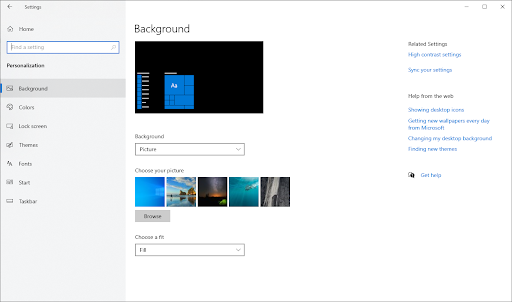כידוע, התמיכה המורחבת ב- Windows Server 2008 וב- 2008R2 תסתיים ב -14 בינוארה,2020. סיום התמיכה פירושו סיום שדרוגי האבטחה הרגילים, וזה עלול להזיק מאוד, כאשר לזכור התקפת סייבר על השרת שלך עלולה לגרום לך לאבד הרבה נתונים ומשאבים חיוניים עבור הארגון שלך.
משפחת המוצרים של 2008 הייתה נהדרת לתקופתה, אך מומלץ לשדרג כעת לגרסאות העדכניות יותר לקבלת ביצועים טובים יותר ושיפור אבטחה ועדכונים.
סיום התמיכה במוצרי 2008, כולל SQL Server 2008 ו- 2008 R2, שמסתיימים ב- n 9היולי 2019, מציע לך הזדמנות אידיאלית לשנות את פלטפורמת ה- IT שלך ולהעביר את התשתית והיישומים שלך לענן, במיוחד עם מוצרי השרת הנוכחיים של מיקרוסופט המוכנים לענן.
מנהל התקן בקרי ide ata / atapi windows 10
מיקרוסופט הודיעה לתת מענה לצורך זה. יהיה עדכון אבטחה מורחב שיהיה זמין בחינם ב- Azure ב- 2008 וב- 2008 R2 גירסאות של Windows Server ו- SQL Server.
כמו בכל תרחיש סוף חיים, עליכם להתחיל לחשוב כיצד לעשות זאת לשדרג או לבצע העברת נתונים לגרסאות ופלטפורמות חדשות יותר הנתמכות.
אתה יכול להשתמש בתקופה זו כדי להעביר את עומסי העבודה שלך ל- Azure ללא שינויים בקוד היישום ועם זמן השבתה כמעט אפס. פעולה זו תיתן לך יותר זמן לתכנן את דרכך ואת צרכי השרת האידיאליים שלך.
שדרוג או העברה באיזה מהם לבחור?
יש הרבה הערכות ותכנון הכרוכים בתכנון לביצוע העברת נתונים מפלטפורמה אחת לאחרת. זה נכון במיוחד אם יש לך עומסי עבודה קריטיים עסקיים הפועלים על פלטפורמות שמוצא משימוש.
לרוב, זה יכול להיות מבלבל בניסיון להבין בין העברה לשדרוג לבין בחירה באיזו מהן היא הטובה ביותר עבורך. אז מה שדרוג לעומת העברת נתונים? מה ההבדל בין השניים?
שדרוג שרתים של מיקרוסופט מתיישנים
כאשר אנו מדברים על שדרוג, ביחס למוצרי שרת של מיקרוסופט, אנו מתכוונים לשדרוג במקום. המשמעות היא שאנחנו מבצעים שדרוג של מערכת ההפעלה Windows Server המאפשרת כיום שדרוג למערכת הפעלה חדשה יותר של Windows Server.
כברירת מחדל, היישומים, התפקידים, השירותים ונתונים אחרים העשויים להתארח בשרת מועברים במהלך השדרוג במקום.
מיקרוסופט פרסמה מסלולים נתמכים להשגת שדרוג מערכות ההפעלה של Windows Server. בקצרה, אתה מרכיב את המדיה, פיזית או קובץ ISO למכונה וירטואלית או פיזית, ומריץ את קובץ setup.exe שנמצא במדיה של Windows.
רוב מדיות מערכת ההפעלה החדשות יותר של Windows Server יפעלו אוטומטית ויזהו שיש לך כעת מערכת הפעלה של Windows Server שנטענת, וישאלו אותך אם ברצונך לבצע שדרוג.
שדרוג Windows Server מציג דרך קלה לשמור את כל אותן תצורות ותפקידים אחרים המותקנים בשרת קיים לגרסה חדשה יותר של מערכת ההפעלה Windows Server. שים לב שתהליך העברת הנתונים הוא חלק מהשדרוג עצמו.

ראה את התמונה למטה להפעלת שדרוג במקום עבור Windows Server 2019

אף על פי שנראה כי שדרוג שרת קיים הוא הדרך הקלה ביותר לרדת מפלטפורמה שהופחתה לשרת נתמך, יש לנקוט בזהירות. חיוני לוודא תאימות ודרישות לפני שתנסה לשדרג.
העברת השרתים של מיקרוסופט מתיישנת
עם הגירה, המטרה הסופית היא זהה - להגיע לגירסה נתמכת של מערכת ההפעלה Windows Server. עם זאת, קבלת זה שונה במקצת בהשוואה לשדרוג.
Windows 10 לאפס את המחשב הזה לא עובד
במקום להתקין את אמצעי ההתקנה עבור מערכת הפעלה חדשה יותר של Windows Server, עם העברה, נתונים, שירותים ותפקידים מועברים לשרת חדש שכבר הועלה.
דוגמא:
חשוב על שרת Windows 2008 / R2 המשרת מספר תפקידים כגון שרת DHCP, אירוח יישומים מותאמים אישית ושרת קבצים.
בעת ביצוע העברה, אתה עשוי להעביר את התפקידים והשירותים לשרתים חדשים יותר במקום אחד. על ידי כך, ייתכן שלא בהכרח תידרש, תקבל הזדמנות לפצל תפקידים ושירותים במהלך תהליך ההגירה.
אז זה מביא אותנו לנושא מרגש נוסף היתרונות והחסרונות של שדרוג והעברת שרתי מיקרוסופט. בוא נראה.
משדרג
יתרונות
- התהליך בדרך כלל פשוט - אתה רק צריך להרכיב מדיה ולבצע את השדרוג
- זה יהיה כרוך בהשבתה מסוימת לביצוע ההליך רק עבור השירותים והתפקידים שמארח השרת.
- זה מאפשר לשמור על תצורות והגדרות מותאמות אישית שלמות, שעלול להיות מעט קשה לשכפול בשרת חדש יותר.
חסרונות
- עם Windows Server 2008, זה דורש מספר שלבים כדי להגיע למערכת ההפעלה האחרונה של Windows Server.
- יש השבתה לכל השירותים והתפקידים שמארח השרת
נודדים
יתרונות
- מאפשר לך להעביר תפקידים ושירותים בזה אחר זה
- מאפשר לך לחשוב מחדש אילו תפקידים ושירותים שוכנים באילו שרתים
- זה מאפשר לך לעבור ישירות למערכת הפעלה חדשה יותר של Windows Server מכיוון שאתה מעביר תפקידים, שירותים ונתונים בלבד.
- יש פחות זמן השבתה.
חסרונות
- זה עשוי להיות מאתגר לשחזר תצורות מותאמות אישית מכיוון שיהיה צורך לשכפל אותן בשרת היעד.
- עשוי לדרוש בדיקות נוספות בכדי לקבל התאמות אישיות בשרת החדש יותר.
נתיבי שדרוג ואסטרטגיות של Microsoft Server 2008
כאשר מצפים לבצע שדרוג של Windows Server 2008 / R2 לפלטפורמה חדשה של Windows Server, יש לקחת בחשבון שיקולים שונים. אלו כוללים
- בשדרוג, האפשרות הטובה ביותר או אולי הגירה במקום?
- איזו מערכת הפעלה של Windows Server היא היעד שלך? - זה ישפיע על נתיב השדרוג.
- האם אתה עומד להישאר במקום, או שתארח מחדש בענן התכלת?
- במקרה שתרצה לארח מחדש ב- Azure, האם כדאי לשקול לשכפל את 2008 שם תחילה ואז לשדרג?
- במקרה של Windows Server 2008, האם אתה משתמש כעת בגרסת 32 סיביות?
- האם אתה משתמש כרגע במהדורת הליבה של Windows Server 2008?
- האם אתה מריץ כעת את ערכות השירות העדכניות ביותר עבור Windows Server 2008 / R2?
משדרג ילך בדרך ספציפית. ראשית, תצטרך לשדרג את Windows Server 2008 או Windows Server 2008 R2 לפלטפורמות חדשות יותר, Windows Server 2012 R2, ולאחר מכן מ- Windows Server 2012 R2 ל- Windows Server 2016. אם הפלטפורמה האולטימטיבית שלך היא Windows Server 2019, תצטרך לבצע שדרוג נוסף, מ- Windows Server 2016 ל- Windows Server 2019.
זכור כי כל שדרוג פירושו להחזיר לך זמן השבתה כלשהו.
ראה את התמונה למטה בנתיבי שדרוג.
אין לחיבור מקומי חיבור ip תקף

עוברים לפלטפורמת ענן תכלת הרקיע
אם ברשותך כרגע Windows Server 2008 / R2, תוכל לשדרג במקום או בתכלת הרקיע. המשמעות היא שלמנהלי IT עדיין יש אפשרויות ואפשרויות נוספות כאשר הם חושבים מחדש על שדרוגים.
כיום כוחו של הענן הפך לכוח המניע מאחורי פעולות ה- IT. הענן הציבורי של Microsoft Azure הוא פלטפורמה מרגשת לביצוע דברים. הענן הציבורי של Azure מספק פלטפורמה אמינה עם יתרונות רבים לעסקים של ימינו.
מיקרוסופט מקלה מאוד על קבלת המחשבים הווירטואליים שלך, כולל Windows Server 2008 / R2 המתארחים מחדש בענן התכלת. תוכלו להשיג זאת באמצעות הכלי לשחזור אתר תכלת הרקיע, כלי שתוכלו לשכפל את המכונות הווירטואליות שלכם לענן ה- IaaS של תכלת הרקיע, ואז לבצע כישלון מעבר לעותק החדש המתארח מחדש של המכונות הווירטואליות שלכם בתכלת הרקיע - נשמע גיקי? שאל את מנהל ה- IT שלך!
אתה יכול להעביר את Windows Server 2008 / R2 המקומי שלך ל- Azure, וזה יאפשר לך להמשיך ולהריץ אותם על מכונות וירטואליות. עם Azure תוכלו לשמור על תאימות, מאובטח יותר ולהוסיף חדשנות בענן לעבודה שלכם.
להלן כמה מהיתרונות שתקבל במעבר לתכלת הרקיע
- עדכוני אבטחה בתכלת הרקיע
- תקבל שלוש שנים נוספות של Windows Server 2008 / R2 ועדכוני אבטחה חיוניים ללא תשלום נוסף.
- בשדרוג ל- Azure אין חיובים
- תאמץ שירותי ענן נוספים כשתהיה מוכן
- תוכלו למנף רישיונות קיימים של שרת SQL ו- Windows Server לחיסכון בענן הייחודיים ל- Azure.
שדרוג Windows Server 2008 R2 ל- Windows Server 2012 R2
מלבד פריסת השרתים שלך לפלטפורמת הענן של Azure, דרך מאובטחת שנייה לבצע שדרוג שרתים היא שדרוג לפלטפורמת Windows Server 2012 R2.במקרה שתרצה לשמור על אותה חומרה ועל כל תפקידי השרת, תצטרך לבצע שדרוג במקום, כפי שדנו קודם במדריך זה.
שדרוג במקום יאפשר לך לעבור ממערכת הפעלה ישנה יותר למערכת חדשה, ובמקביל לשמור על שלמות ההגדרות, תפקידי השרת והנתונים שלך.
לפני שתוכל להתחיל בשדרוג Windows Server שלך, מומלץ לאסוף מידע מההתקנים שלך כדי לעזור לך בבעיות אבחון ופתרון בעיות.מידע זה יהיה שימושי במקרה שהשדרוג שלך נכשל, לכן הקפד לאחסן את המידע במקום מאובטח שבו תוכל לגשת אליו לצורך הפניות עתידיות.
לאיסוף המידע שלך
- פתח שורת פקודה, עבור אל c: windows system32 ואז הקלד systeminfo.exe
- העתק, הדבק ושמור את מידע המערכת שהתקבל במקום מאובטח של המכשיר שלך
- הקלד ipconfig / all בשורת הפקודה ולאחר מכן העתק והדבק את פרטי התצורה שהתקבלו באותו מיקום כמו לעיל.
- פתח את עורך הרישום, עבור אלHKEY_LOCAL_MACHINE SOFTWARE Microsoft WindowsNT CurrentVersion כוורת, ולאחר מכן העתק והדבק את שרת Windows BuildLabEx (גרסה) ו- EditionID (מהדורה) לאותו מיקום כמו לעיל.
לאחר שאספתם את כל המידע הקשור ל- Windows Server, מומלץ מאוד לבצע גיבוי של מערכת ההפעלה, המכונות הווירטואליות והאפליקציות שלכם.
בנוסף, אתה חייב לכבות , העברה מהירה, אוֹ חי להגר כל מכונות וירטואליות הפועלות כרגע בשרת. לא יהיו לך מכונות וירטואליות הפועלות במהלך השדרוג במקום. זה מה שאנחנו מכנים זמן השבתה.
לביצוע השדרוג
- ודא שה- B uildLabEx ערך אומר שאתה מפעיל את Windows Server 2008 R2
- אתר את מדיה ההתקנה של Windows Server 2012 R2, ואז בחר setup-exe

3. בחר כן כדי להתחיל בתהליך ההתקנה

כיצד לנקות את זיכרון המטמון של Windows
4. במסך Windows Server 2012 R2, בחר התקן כעת
5. למכשירים המחוברים לאינטרנט בחר היכנס לאינטרנט להתקנת עדכונים כעת (מומלץ)

6. בחר במהדורת Windows Server 2012 R2 שברצונך להתקין, ואז בחר הַבָּא

7. בחר אני מקבל את תנאי הרישיון לקבל את תנאי הסכם הרישיון שלך. זה יתבסס על ערוץ ההפצה שלך כגון (רישיון נפח, קמעונאות, OEM וכן הלאה) ואז בחר הבא.
8. בחר שדרג: התקן את Windows ושמור קבצים, הגדרות ויישומים לבחור לבצע שדרוג במקום.

9. ההתקנה מזכירה לך לוודא שהאפליקציות שלך תואמות ל- Windows Server 2012 R2, ואז בחר הַבָּא.

10. אם אתה רואה דף המורה לך כי לא מומלץ לשדרג, תוכל להתעלם ממנו ולבחור אשר. הוא הוקם כדי לבקש התקנות נקיות אך אינו הכרחי.

השדרוג במקום יתחיל, ויראה לך את שדרוג חלונות מסך עם התקדמותו. לאחר סיום השדרוג, השרת יופעל מחדש.
אוזניות מנהל השמע של
תנאי שדרוג והעברת שרתים נפוצים
- שדרוג: תהליך השדרוג לגירסה חדשה יותר של Windows Server יכול להשתנות מאוד בהתאם למערכת ההפעלה שאיתה אתה מתחיל והמסלול שתעבור. שדרוג, המכונה בדרך כלל שדרוג במקום, מתייחס לתהליך העברת גרסה ישנה יותר של מערכת ההפעלה לגירסה חדשה יותר תוך שמירה על אותה חומרה פיזית.
- הֲגִירָה: עם ההעברה, אתה מעביר גרסה ישנה יותר של מערכת ההפעלה לגרסה חדשה יותר של מערכת ההפעלה. זה מושג על ידי העברה למערכת אחרת של חומרה או מכונות וירטואליות.
- שדרוג גלגול של מערכת ההפעלה באשכול: מונח זה פירושו שאתה משדרג את מערכת ההפעלה של צמתי האשכול שלך מבלי להפסיק את עומסי העבודה של שרת הקבצים Hyper-V או Scale-Out. תכונה זו תאפשר לך להימנע מהשבתה, שאחרת תשפיע על הסכמי רמת השירות.
- המרת רישיון: עם המרת רישיון, אתה ממיר מהדורה מיוחדת של המהדורה לגרסה אחרת של אותה מהדורה בשלב יחיד ועם פקודה פשוטה ומפתח הרישיון המתאים. קח דוגמה אם אתה מפעיל את Windows Server 2016 Standard Edition, אתה יכול להמיר אותו ל- Windows Server 2016 Datacenter Edition.
כאשר מצפים לשדרוג שרת Windows שלך, מומלץ לשדרג לגרסה האחרונה, כלומר Windows Server 2019 . אם אתה מריץ את הגרסה האחרונה של שרת Windows, היא תאפשר לך להשתמש בתכונות העדכניות ביותר, כולל אבטחה טובה יותר וביצועים אולטימטיביים.
אם אתם מחפשים חברת תוכנה שתוכלו לסמוך עליה בשל יושרה ושיטותיה העסקיות הכנות, אל תחפשו יותר מאשר . אנו שותפים מוסמכים של מיקרוסופט ועסק מוכר של BBB אשר דואג להביא ללקוחותינו חוויה אמינה ומספקת על מוצרי התוכנה להם הם זקוקים. אנו נהיה איתך לפני, במהלך ואחרי כל המכירות.
זו ההתחייבות לשמירה על תוכנה של 360 מעלות. אז למה אתה מחכה? התקשר אלינו עוד היום +1 877 315 1713 או שלחו דוא'ל ל- sales@softwarekeep.com. כמו כן, תוכל להגיע אלינו דרך צ'אט חי .